Esempio: simulatore di serra
Prodotto: CODESYS IIOT Librerie SL
Questo esempio utilizza un simulatore di serra per mostrare come utilizzare la comunicazione cloud AWS IoT Core Servizio AWS.
Descrizione
L'esempio utilizza un simulatore di serra per mostrare come utilizzare la comunicazione con il servizio AWS "AWS IoT Core" tramite AWS IoT Core Client SL biblioteca. La biblioteca fa parte del CODESYS IIoT Libraries SL Prodotto. Il programma simula due serre che leggono i valori target dal cloud e inviano i valori effettivi al cloud. La visualizzazione dell'"Unità di osservazione e controllo" (OCU) può essere utilizzata per monitorare i valori effettivi delle serre e scrivere i valori target nelle serre.
Il programma necessita di tre dispositivi su "AWS IoT Core", due per le serre simulate e uno per l'unità di controllo. I simulatori e l'unità di controllo sono implementati tramite blocchi funzionali e possono essere utilizzati indipendentemente l'uno dall'altro. Nell'esempio i blocchi funzione vengono richiamati tramite un singolo programma. L'unità di controllo (OCU) dispone di una visualizzazione per impostare i valori target (vista di configurazione) e monitorare i valori effettivi (vista di osservazione). I valori vengono archiviati in "AWS IoT Core" tramite "Device Shadows". Un "Device Shadow" è un file JSON con i valori effettivi e di destinazione.
Per ulteriori informazioni su "Device Shadows", vedere: Servizio Shadow del dispositivo AWS IoT
Scaricare e installare il pacchetto CODESYS CODESYS IIoT Libraries SL dal CODESYS Store International.
La prima cosa da fare con "AWS IoT Core" è creare tre dispositivi con i classici dispositivi shadow (
Greenhouse1,Greenhouse2, EGreenhouseControlUnit) e impostare i certificati. Per una descrizione dettagliata delle modalità di utilizzo dei certificati, consultare la scheda tecnica del prodotto delAWS IoT Core Client SLbiblioteca.Apri il
Greenhouse Simulator.projectprogetto campione.Imposta il tuo endpoint "AWS IoT Core" sulla variabile
Main.sEndpointName.Scaricare l'applicazione sul controller ed eseguirla.
Aprire
http://localhost:8080/webvisu.htmin un browser web.Clicca il
 pulsante per passare alla vista di configurazione.
pulsante per passare alla vista di configurazione.Impostare i valori target:
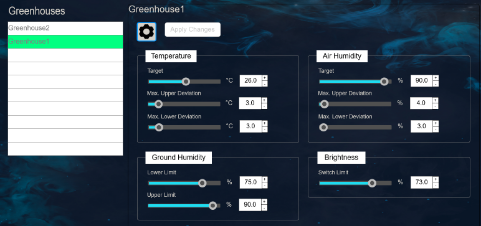
Clic Applica i cambiamenti e premere il
 pulsante per passare alla vista di osservazione.
pulsante per passare alla vista di osservazione.Guarda i valori simulati per la serra selezionata:
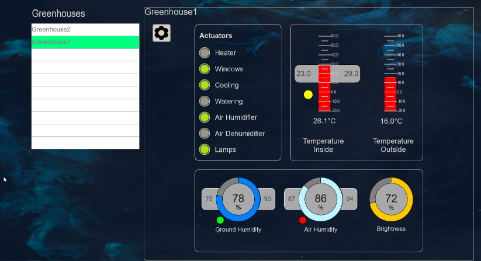
Requisiti di sistema e restrizioni
Sistema di programmazione | CODESYS Development System (versione 3.5.18.40 o successiva) |
Sistema di esecuzione | CODESYS Control Win (versione 3.5.18.40) |
Componenti aggiuntivi | Account AWS con accesso a |
Avviso
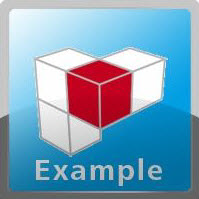 SCARICA Progetto
SCARICA Progetto